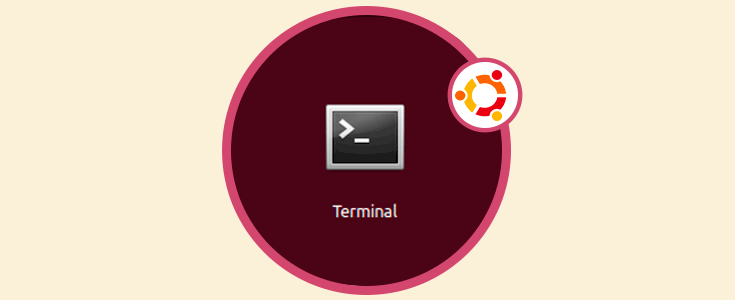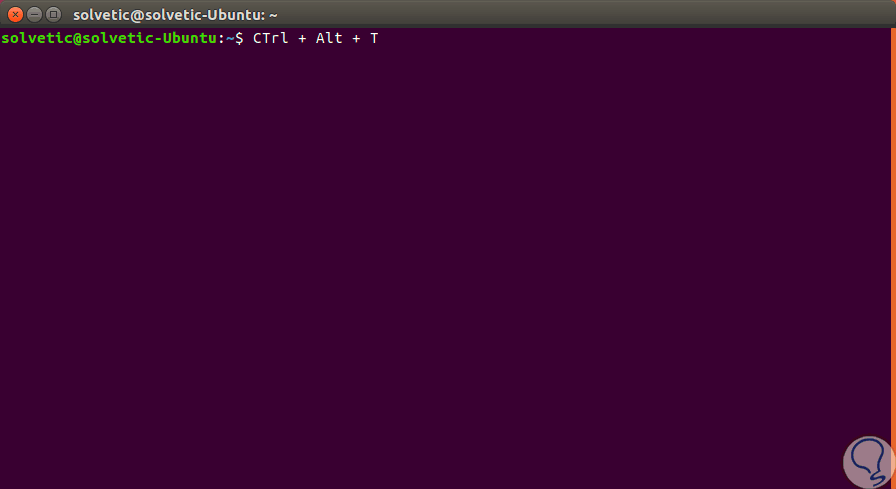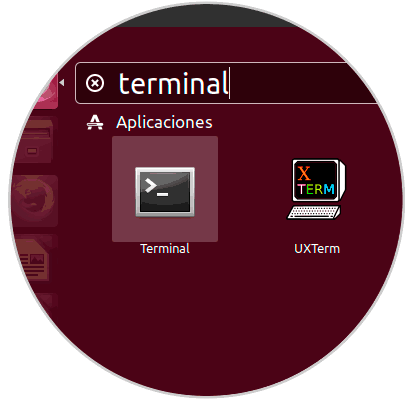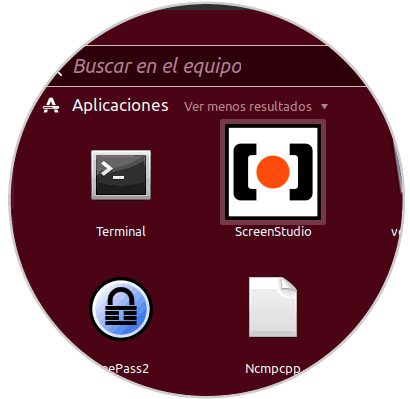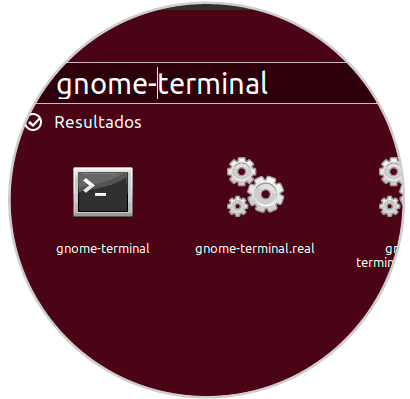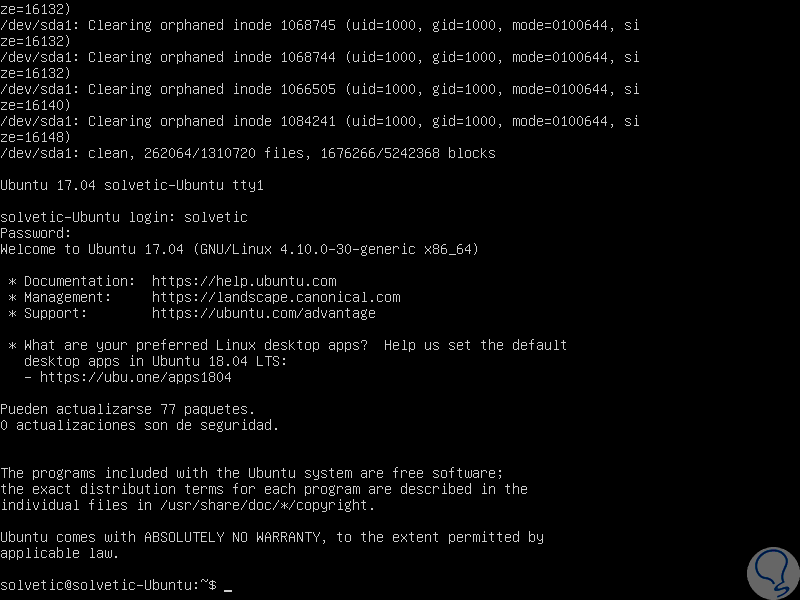Cuando gestionamos ambientes gráficos de distros Linux, como Fedora, Ubuntu, etc, es vital acceder a la consola para realizar diversas tareas desde allí como instalación de aplicaciones, ejecución de scripts, realizar tareas administrativas y más.
Para todas las distros de Linux existen una serie comandos que permiten llevar un control mucho más detallado sobre todos los aspectos del sistema operativo. En esta ocasión veremos las formas como podemos acceder a la terminal en Ubuntu 17.04 de forma práctica.
1. Abrir Terminal usando combinación de teclas en Ubuntu Linux
La primer opción y una de las más sencillas es usando la combinación de teclas siguiente y de esta forma abriremos una nueva sesión en la terminal de Ubuntu 17.04:
Ctrl + Alt + T
2. Abrir Terminal realizando la búsqueda en el Dash de Ubuntu Linux
Esta opción nos permite abrir la terminal de Ubuntu de una forma gráfica y para ello pulsamos en el icono Buscar en el equipo ubicado en la barra lateral y en la ventana desplegada ingresaremos la palabra terminal y allí seleccionaremos la respectiva aplicación.
También encontramos las consolas xterm y uxterm pero estas tienen menos prestaciones que terminal.
3. Abrir Terminal usando la navegación en el Dash en Ubuntu Linux
Esta opción se realiza a través del Dash de Ubuntu pero implica un proceso de búsqueda mayor y no directo como el anterior.
Para usar esta opción pulsaremos en el icono Buscar en el equipo y una vez abierta la ventana daremos clic sobre la letra A ubicada en la parte inferior del Dash para abrir la vista Aplicaciones. Allí debemos buscar el icono de Terminal y dar clic en el para abrir una nueva consola en Ubuntu 17.04:
4. Abrir Terminal usando comando Ejecutar en Ubuntu Linux
El comando Ejecutar (Run) ya que este nos permite realizar una búsqueda directa de cualquier aplicación en Ubuntu.
Para ejecutar este comando usaremos la combinación de teclas siguiente y en el cuadro de búsqueda debemos ingresar la línea gnome-terminal ya que este es el nombre de la terminal en el entorno gráfico de Ubuntu 17.04. Allí seleccionaremos la opción adecuada.
Alt + F2
5. Abrir Terminal usando teclado en Ubuntu Linux
La última opción consiste en usar las teclas siguiente ya que de esta forma tenemos la oportunidad de acceder a la terminal no vinculada a la sesión gráfica actual.
Ctrl + Alt + Función
Las opciones son:
- Para cambiar a otro terminal usaremos esta combinación (será necesario iniciar sesión):
Ctrl + Alt + F1
- Como alternativa a esta opción podremos usar
Ctrl + Alt + F2 ó Ctrl + Alt + F3
- Para volver al entorno gráfico usaremos las teclas:
Ctrl + Alt + F7
Con estas opciones tendremos la oportunidad de acceder de forma sencilla a la terminal en Ubuntu 17.04 y llevar a cabo todas las tareas necesarias para la optimización del sistema operativo.